功能介绍
常见问题
- 如何用电脑管家系统重装教程_重装教程
- 纯净win7旗舰版系统安装教程_重装教程
- Win8/10系统手写数学公式功效开启教程(图
- sonysvf系统重装图文教程_重装教程
- virtualbox 重装系统教程_重装教程
- windows7安装纯净版操作步骤_重装教程
- 最好用的小鱼重装系统软件_重装教程
- 重装系统苹果电脑教程_重装教程
- 大师教你笔记本系统重装win8图解_重装教
- thinkpad系统重装步骤_重装教程
- 最好用的edu 重装系统图文教程_重装教程
- win7专业版32位系统重装教程_重装教程
- W764位光盘安装教程_重装教程
- Win7/8/10系统中Microsoft帐户注册流程_重装教
- 雨林木风win10纯净版最新推荐_重装教程
cdlinuxu盘启动制作教程
核心提示:如何制作cdlinuxu盘启动呢?Dlinux是破解无线wifi信号的很好用的系统.它就像一个PE,不过它是基于Linux内核的微型系统.里面的破解工具很齐全,既有传统的抓包工具,也有最新的PIN码破解软件...
如何制作cdlinuxu盘启动呢?Dlinux是破解无线wifi信号的很好用的系统。它就像一个PE,不过它是基于Linux内核的微型系统。里面的破解工具很齐全,既有传统的抓包工具,也有最新的PIN码破解软件,而且针对windows用户的应用习惯进行了界面优化,所以应用起来会很方便。下面就让我来告诉你制作cdlinuxu盘启动教程。
【第一步】:用UltraISO把CDlinux的镜像刻录进U盘。
打开UltraISO----点左上角文件---打开(win8升级win10正式版)
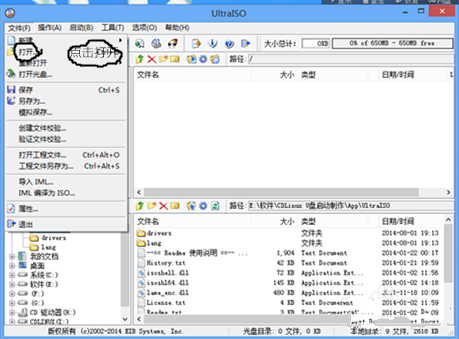
找到镜像文件---选中----打开
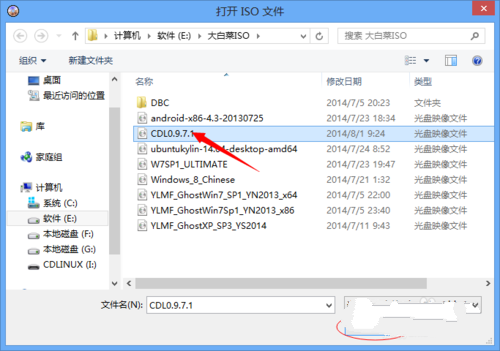
把CDlinux点蓝-----点启动----点第4个写入硬盘镜像

点写入
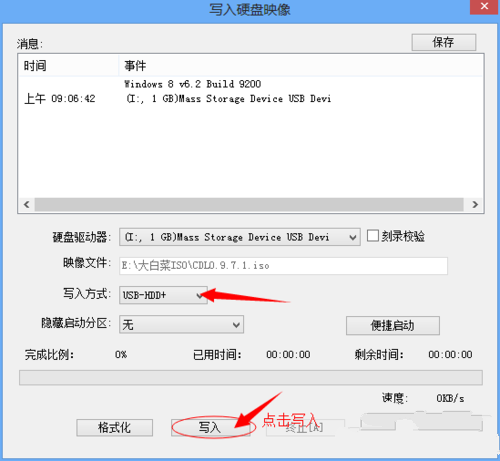
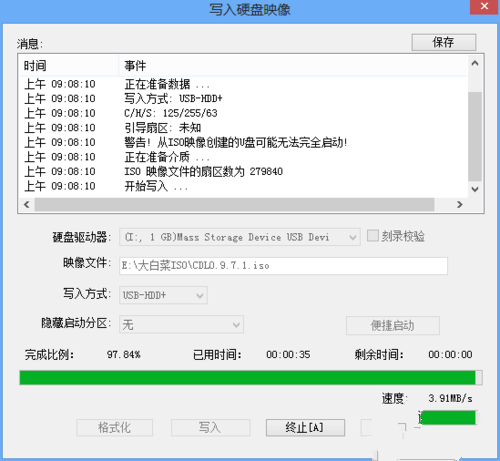
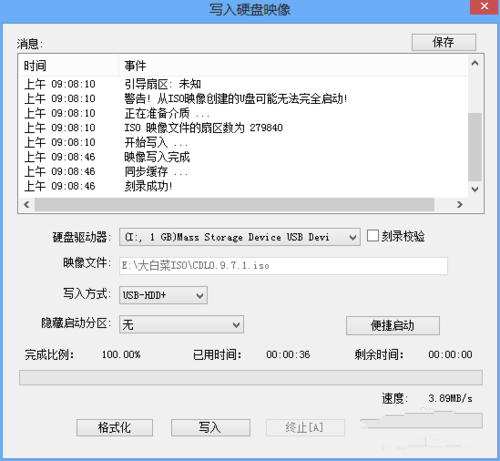
好 ,完成后U盘里有文件和文件夹各一个。
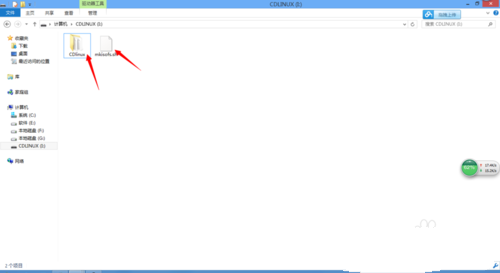
【第二步】:复制4个文件到U盘。
打开下载好的“grub4dos”压缩包,把里面的三个文件复制到U盘。
grldr grub.exe menu.lst
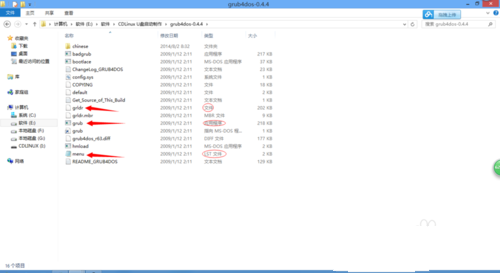
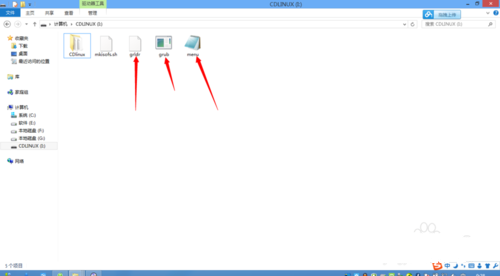
然后把下载好的splash.xpm.gz复制到U盘里CDlinux中的boot文件夹中
也一起复制到U盘的根目录里
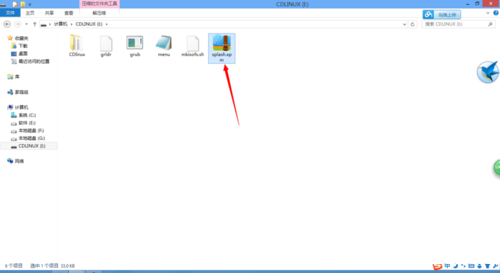
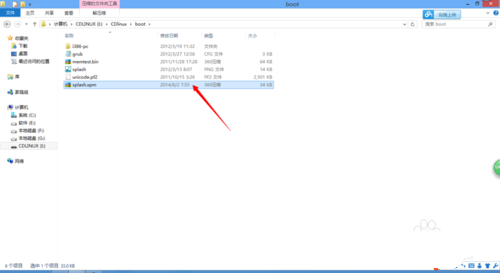
【第三步】:修正U盘根目录。“menu.lst”文件
先打开盘算机------对U盘右键---属性----把U盘卷标改为CDLINUX,
然后用记事本打开“menu.lst”文件,
在里面插入下面的代码:
title start Cdlinux
find --set-root /CDlinux/bzImage
kernel /CDlinux/bzImage CDL_DEV=LABEL=CDLINUX CDL_LANG=zh_CN.UTF-8
initrd /CDlinux/initrd
boot
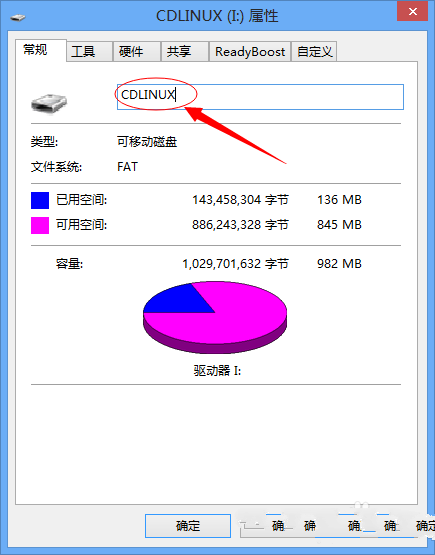
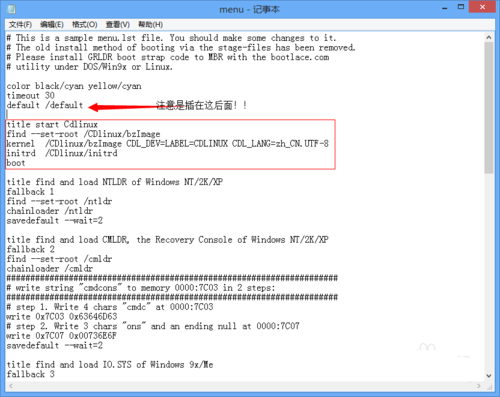
【第四步】:给U盘添加领导。
打开下载好的“BOOTICEx86”文件。
选物理磁盘处理----直接点分区领导记载---选第2个GRUB4DOS.....-----点断定
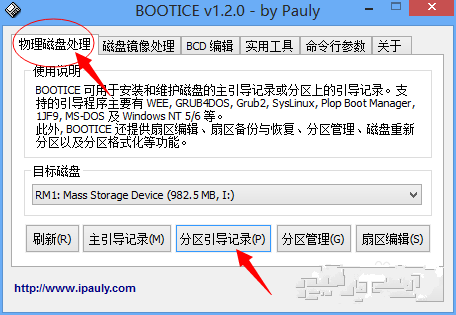
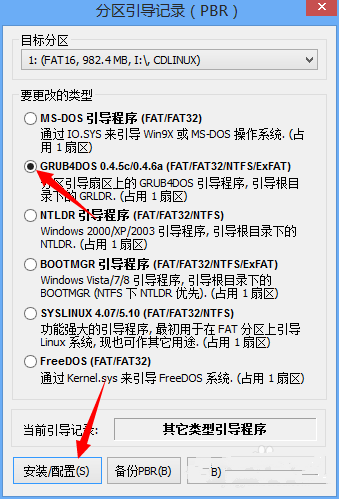
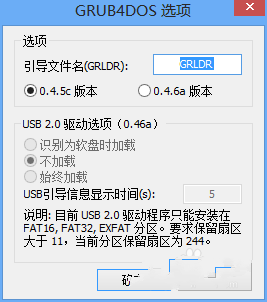
最后,重启点电脑进入BIOS模式用U盘启动就行了!!

以上就是小编给你们介绍的制作cdlinuxu盘启动教程,大家是否都已经控制了这个制作cdlinuxu盘启动的方法呢?那么就赶紧操作起来吧,不要再因为迟疑而跟这么好的教程擦肩而过了,大家赶紧举动起来吧。